MFC-9120CN
Întrebări frecvente şi depanare |
Imprimarea pe plicuri, etichete sau hârtie groasă din fanta de alimentare manuală
Puteţi imprima pe câte un plic sau suport de imprimare special folosind fanta de alimentare manuală. Pentru suporturile de imprimare acceptate la utilizarea în fanta de alimentare manuală, consultaţi cel mai recent Manualul utilizatorului la secţiunea Manuale a acestui web site.
Urmaţi paşii de mai jos pentru a imprima pe plicuri, etichete sau hârtie groasă din fanta de alimentare manuală:
NOTĂ: Ilustraţiile de mai jos sunt pentru un model reprezentativ şi pot diferi de echipamentul dvs. Brother.
Înainte de a alimenta, apăsaţi colţurile şi marginile plicurilor pentru a le aplatiza.
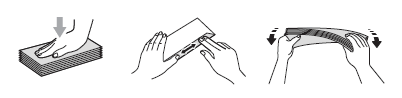
Urmaţi paşii de mai jos pentru a imprima pe plicuri, etichete sau hârtie groasă din fanta de alimentare manuală:
NOTĂ: Ilustraţiile de mai jos sunt pentru un model reprezentativ şi pot diferi de echipamentul dvs. Brother.
Înainte de a alimenta, apăsaţi colţurile şi marginile plicurilor pentru a le aplatiza.
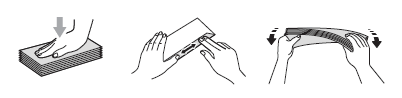
- Deschideţi capacul din spate (tava de ieşire din spate).

- <Doar pentru imprimarea pe plicuri>
Coborâţi cele două manete gri, una în partea stângă şi una în partea dreaptă, către dvs., aşa cum este indicat în ilustraţie. Odată căbărâte manetele, săgeata de pe manetele gri se va alinia cu săgeata albă din dreptul simbolului pentru plic.
NOTĂ: Lăsaţi capacul din spate deschis.
- Deschideţi capacul fantei de alimentare manuală.

- Folosind ambele mâini, glisaţi ghidajele fantei de alimentare manuală pentru lăţimea hârtiei pe care o veţi folosi.

- Mergeţi în aplicaţia (de ex. Microsoft Word) din care veţi imprima, şi alegeţi Paper Size (Dimensiunea hârtiei) şi Media Type (Suportul de imprimare) adecvate din driverul de imprimantă.
De asemenea, alegeţi Manual sau Manual Feed la Paper Source (Paper Feed pentru utilizatorii de Macintosh) din driverul de imprimantă.
- Trimiteţi sarcina de imprimare către echipamentul Brother. Echipamentul va solicita să alimentaţi hârtia în fanta de alimentare manuală.
- Folosind ambele mâini, alimentaţi o coală de hârtie sau un plic în fanta de alimentare manuală cu partea ce urmează a fi imprimantă orientată în sus. Împingeţi suportul de imprimare în fantă până când marginea superioară a hârtiei sau plicului atinge rolele de alimentare. Când simţiţi că echipamentul trage hârtia, eliberaţi-o.
După imprimarea datelor, înlăturaţi fiecare pagină sau plic imprimat imediat pentru a preveni blocajele de hârtie.
NU introduceţi etichete care au fost deja folosite sau coli de pe care lipsesc etichete. Pot apărea blocaje de hârtie serioase şi echipamentul Brother se poate deteriora.

- Asiguraţi-vă că suportul de imprimare este drept şi în poziţia adecvată în fanta de alimentare manuală. Dacă nu, hârtia poate să nu fie alimentată corect, rezultând o imprimare deplasată sau un blocaj de hârtie.
- Nu puneţi mai mult de o coală de hârtie în fanta de alimentare manuală la un moment dat, deoarece pot apărea blocaje.
- Trageţi hârtia afară când reîncercaţi să alimentaţi hârtie în fanta de alimentare manuală.
- Dacă alimentaţi hârtie sau alt suport de imprimare în fanta de alimentare manuală înainte ca echipamentul să fie în modul Ready, poate apărea o eroare şi echipamentul se va opri din imprimare.
- Când aţi terminat de imprimat, închideţi capacul din spate (tava de ieşire din spate) şi capacul fantei de alimentare manuală.
<Doar pentru imprimarea pe plicuri>
Resetaţi cele două manete gri coborâte la Pasul 2 înapoi la poziţiile iniţiale.
Dacă nu aţi primit răspuns la întrebarea dumneavoastră, aţi verificat celelalte întrebări frecvente?
Dacă aveţi nevoie de asistenţă suplimentară, vă rugăm să contactaţi serviciul de asistenţă clienţi Brother:
Spuneţi-vă părerea despre conţinutul furnizat
Pentru a ne ajuta să îmbunătăţim serviciile de asistenţă, vă rugăm să vă spuneţi părerea.
